虽然Opera可能不像谷歌浏览器或火狐浏览器那样流行,但它仍然是你可以在电脑上使用的最佳浏览器之一。
如果你刚开始使用Opera,你将会立即感受到它的乐趣。然而,你需要知道自己在做什么,才能最大限度地利用该浏览器。请继续阅读,找到你需要知道的最适合初学者的技巧和窍门。
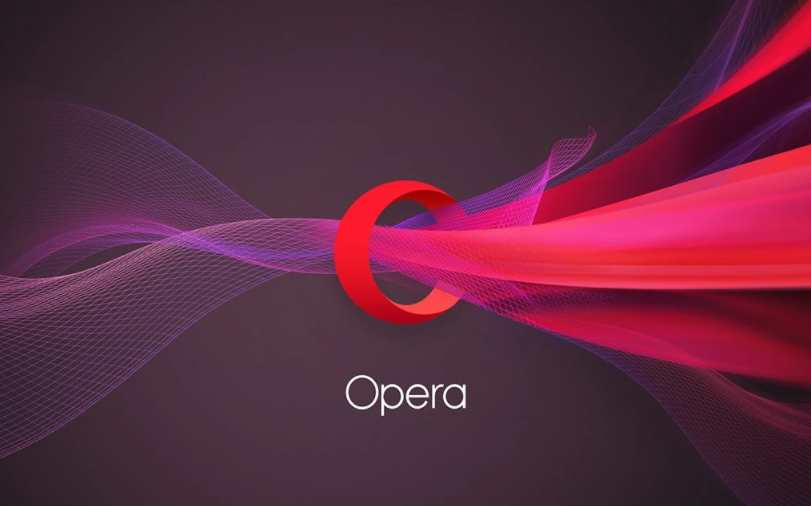
1. 自定义你的侧边栏
与其他许多浏览器不同的是,Opera提供了一个侧边栏,其中有一些你可能想利用的重要工具。最重要的是,你可以定制你的侧边栏,以满足你的所有需求。
要定制你的侧边栏,你所需要做的就是:
1. 在你的电脑上打开Opera。
2. 点击屏幕左下角的三点式菜单。
你会看到在浏览器的左侧弹出一个新的菜单。你可以通过不同的部分,定制你的侧边栏。例如,你可以向下滚动,在Opera工具下,你可以添加不同的按钮,如历史、下载和书签,使它们作为快捷方式工作。
你甚至可以添加扩展程序,使你的体验达到另一个水平。当然,如果你决定不喜欢侧边栏,你可以向下滚动到底部,把显示侧边栏关掉。
2. 创建不同的工作空间
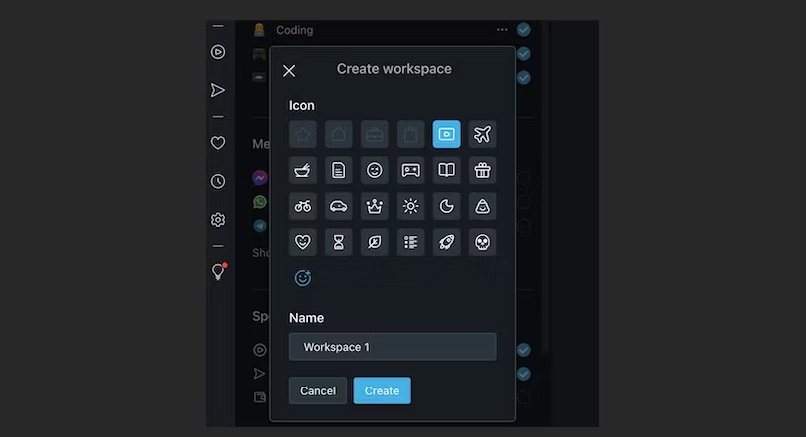
工作区是Opera的一个有用的功能,让你可以根据你生活的不同领域来组织你的浏览器。
例如,你可以为学校、工作或休闲时间设置一个工作区,并设置不同的标签。这类似于你在Mac上使用Safari标签组的方式。
要创建你自己的工作区,你需要:
1. 点击屏幕左下角的三点式菜单,打开侧边栏设置菜单。
2. 如果你还没有,请将 "工作空间 "打开。
3. 在工作区下,点击添加更多。
4. 选择你的工作区图标并选择你的工作区名称。
5. 一旦你完成了,点击创建。
你的工作区会自动出现在 "工作区 "部分。如果你启用了工作区,你应该在侧边栏看到工作区的图标。
现在,点击你创建的工作区,根据你的需要打开尽可能多的标签。当你转到一个不同的工作区时,即使你关闭浏览器或关闭电脑,Opera也会保存这些标签。
说到这里,你应该小心使用多少个标签。如果Opera停止工作并自行关闭,你会失去所有的标签,这可能会很烦人。
3. 截图
Opera允许你对浏览器上的任何内容进行截图。如果你只需要对一个网站的某个部分进行截图,而不需要对整个屏幕进行截图,这可能真的很有用。
以下是如何做到这一点:
1. 打开Opera浏览器。
2. 点击屏幕顶部的快照图标(就是地址栏中的相机图标)。
3. 用鼠标选择你要捕捉的区域。
4. 点击 "捕捉 "进行截图,或者点击 "复制并关闭 "将该图像复制到你的剪贴板中。
5. 点击 "保存图像 "将截图保存在你的电脑上,或者点击 "复制并关闭 "将图像复制。
如果你在地址栏中找不到快照图标,你可以随时点击屏幕左上角的Opera图标并选择快照。或者你也可以使用键盘上的快捷键Control + Shift + 5。
4. 将网站添加到你的快速拨号中
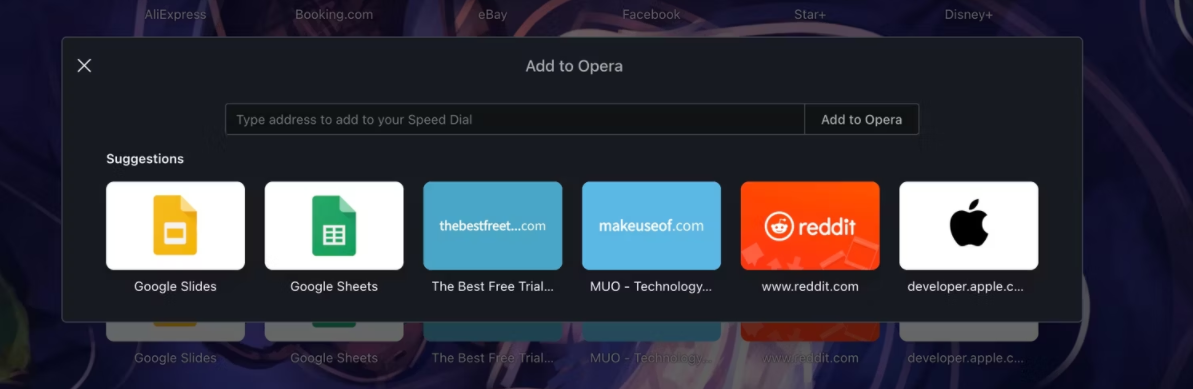
Opera的快速拨号功能让你为任何你想要的网站创建快捷方式,这样你只需点击一下就能打开它们,而不是每次都输入该网站的网址。
要将一个网站添加到你的快速拨号中,你需要:
1. 在Opera上打开一个新标签。
2. 点击 "添加网站"。
3. 输入你想添加的网站的URL。
4. 点击添加到Opera。
该网站将转到你的快速拨号列表的底部。如果你想移动任何网站,你可以点击并拖动到你想要的地方,然后释放它。如果你想从你的列表中删除任何网站,你所需要做的就是将你的光标悬停在该网站上,并点击右上角的三点按钮。然后,选择移动到垃圾箱。
5. 阻止广告和追踪器
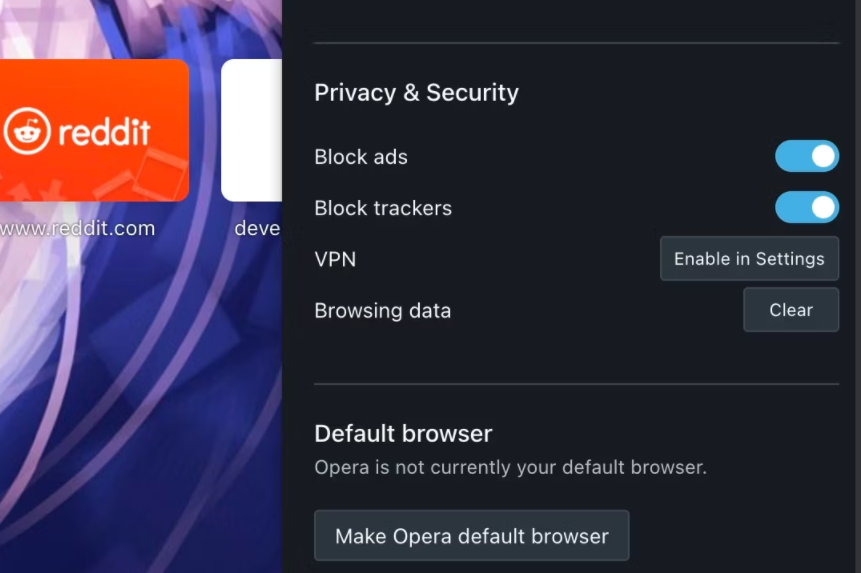
虽然大多数网站使用广告和跟踪器来保持其内容的自由,并提供更好的用户体验,但毫无疑问,一些平台可能会利用它们。
幸运的是,Opera提供了一个最好的广告拦截器,以防止网站跟踪你和显示广告。要在Opera上阻止广告和跟踪器,你需要:
1. 点击屏幕右上角的选项菜单。
2. 向下滚动到底部,在 "隐私和安全 "下,切换到 "阻止广告 "和 "阻止追踪者"。
如果你想进一步定制你的设置,你可以点击进入完整的浏览器设置,然后点击隐私和安全。然后,在隐私保护下,你可以定制你的Opera浏览器可以接受的广告和跟踪器类型。
6. 用你喜欢的墙纸定制Opera
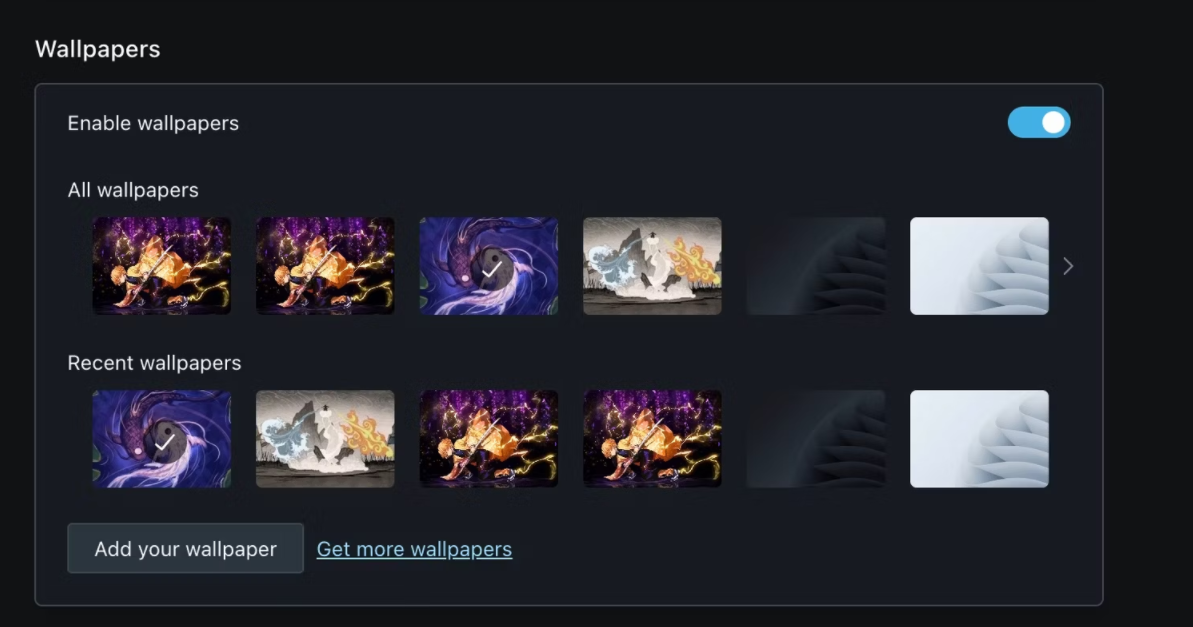
Opera让你用一些很酷、很有趣的壁纸来定制你的浏览器。你不仅可以使用默认的壁纸选项之一,而且还可以添加你自己的图片。这是你需要做的:
1. 点击屏幕右上角的选项菜单。
2. 向下滚动,在 "开始页 "下,确保 "显示墙纸 "被启用。
3. 选择你想使用的壁纸。
4. 如果你不喜欢任何默认的壁纸,你可以点击获取更多壁纸,进入Opera的商店。
55. 你也可以选择添加你的壁纸,从你的电脑上传图片。
下次你打开你的开始页时,你会看到新的墙纸。
充分发挥Opera的作用
Opera有不同的功能,可以让你的日常生活更轻松。无论你是专家还是刚刚开始使用Opera,请确保尝试这些提示,充分利用你的浏览器。
版权声明:文章仅代表作者观点,版权归原作者所有,欢迎分享本文,转载请保留出处!


